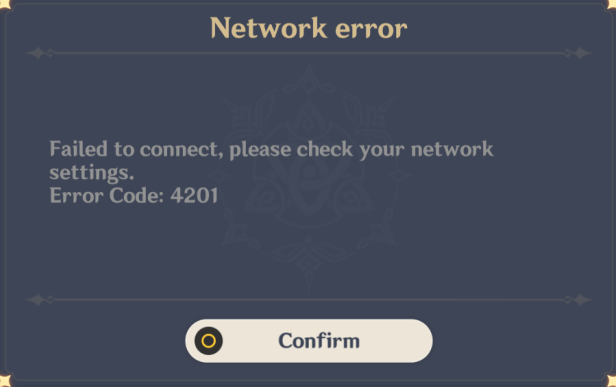
Monet PC-pelaajat ovat ilmoittaneet saavansa Genshin Impact -virhe 4201 , mikä estää heitä kirjautumasta peliin. Virhesanomassa voi olla ilmoitus Yhteyden muodostaminen epäonnistui. Tarkista verkkoasetuksesi tai Palvelimeen yhdistäminen epäonnistui . Jos olet samalla veneellä, ei hätää! Meillä on joitain toimivia korjauksia, joita voit kokeilla, lue vain ja selvitä, mitä ne ovat.
Kokeile näitä korjauksia ...
Sinun ei tarvitse kokeilla niitä kaikkia; Työnnä vain luetteloa alaspäin, kunnes löydät temppu!
2: Suorita pelin suoritettava tiedosto järjestelmänvalvojana
5: Päivitä verkkosovittimen ohjain
Kuten johdannossa mainittiin, virhe 4201 Genshinin vaikutuksista voi joskus olla palvelinongelma. Kun palvelin on poissa käytöstä, pelaajan puolella ei ole mitään tekemistä. Tämä artikkeli keskittyy vain mahdollisiin korjauksiin, joita pelaajat voivat tehdä.
Korjaus 1: Tarkista Internet-yhteys
Virhe 4201 on yhteysongelma, joten sinun on ensin tarkistettava, että Internet toimii oikein. Tässä on muutama asia, jonka voit tehdä Internet-yhteyden tarkistamiseksi:
- Jos pelaat Genshin-vaikutusta Wi-Fi-verkkoon, saatat kohdata virheen 4201 ja muita mahdollisia verkko-ongelmia epävakauden tai ylikuormituksen vuoksi. Jos mahdollista, toistaa langallisella yhteydellä .
- Sinä pystyt käynnistä reititin ja modeemi nähdäksesi, auttaako se. Irrota virtajohdot molemmista laitteista, jätä ne irti vähintään 30 sekunniksi ja kytke sitten kaapelit takaisin molempiin laitteisiin.
- Jos voit käyttää vain Wi-Fi-yhteyttä, sinun on varmistettava, että Wi-Fi-yhteys on kelvollinen. Voit irrottaa tietokoneen Wi-Fi-yhteydestä ja muodosta yhteys matkapuhelimeesi testata asiaa. Jos virhe on kadonnut, Wi-Fi-verkossa on jotain vikaa.
- Kun yhteys näyttää olevan hidas ja epäilet sen syyn, voit käyttää verkkotyökalua testaa Internet-nopeus . Jos Internet-nopeutesi osoittautuu kohtuuttoman pieneksi, ota yhteyttä Internet-palveluntarjoajaasi (Internet Service Provider).
Jos Internet-yhteys on kelvollinen ja luotettava, mutta saat silti virheen 4201 Genshin Impactista, kokeile seuraavaa korjausta.
Korjaus 2: Suorita pelin suoritettava tiedosto järjestelmänvalvojana
Toinen mahdollinen syy virheeseen 4201 on peli estetty tietokoneellasi. Jos Genshin Impact on estetty tietokoneellasi, se ei voi muodostaa yhteyttä palvelimeen. Saatat joutua antamaan järjestelmänvalvojan oikeudet Genshin Impact -tietokoneellesi, ja on tärkeää tehdä tämä itse pelin suoritettavalle tiedostolle pelin pikakuvakkeen sijaan. Näin:
- Avaa asennettu Genshin Impact -polku ja siirry sitten kohtaan Genshin Impact Genshin Impact -peli .
- Etsi pelin suoritettava tiedosto, napsauta sitä hiiren kakkospainikkeella ja valitse sitten Ominaisuudet .
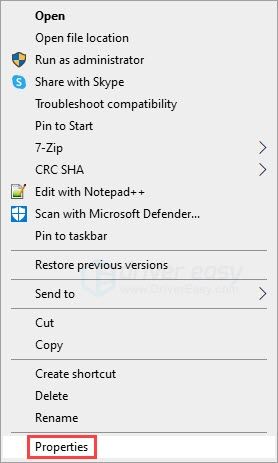
- Mene Yhteensopivuus -välilehti ja valitse valintaruutu Suorita tämä ohjelma järjestelmänvalvojana . Napsauta sitten Käytä ja OK .
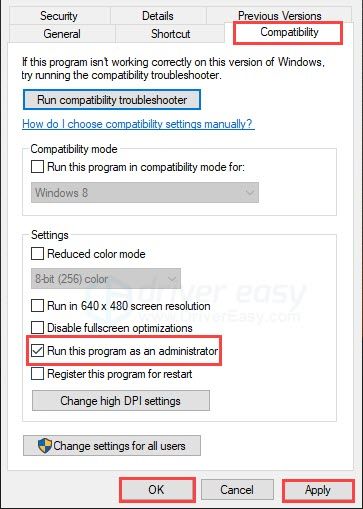
Jos suoritettavan pelin suorittaminen järjestelmänvalvojana ei ratkaise ongelmaa, kokeile seuraavaa korjausta.
Korjaus 3: Tarkista VPN
VPN näyttää aiheuttavan virheen 4201 Genshin Impactissa, mutta se voi myös olla korjaus tähän ongelmaan. Riippumatta siitä, käytätkö VPN: ää Genshin Impact -ohjelmaan vai et, voit ratkaista ongelmasi tämän korjauksen avulla.
Monet pelaajat käyttävät VPN: ää Genshin Impactiin, mutta se osoitti aiheuttavan virheen 4201 joillekin pelaajille. Tämä johtuu siitä, että Mihoyo saattaa havaita VPN-yhteydet ja estää pelisi. Jos käytät VPN: ää myös tässä pelissä, yritä poistaa se käytöstä ja testata ongelma.
Toisaalta VPN ratkaisi joidenkin pelaajien ongelmat, kun he törmäsivät Mihoyon geo- tai IP-estoon turvallisuussyistä. Jos et ole koskaan käyttänyt VPN: ää Genshin Impact -ohjelmaan, kokeile käyttää sitä ja testaa, onko virhe kadonnut. Jos tarvitset VPN-suosituksia, paras valinta on NordVPN, yksi markkinoiden luotettavimmista ja nopeimmista VPN-palveluista.
NordVPN: llä on nyt rajoitetun ajan myynti, joten älä unohda kauppaa ja tartu tarjoukseen! Voit myös käydä DE-kuponkisivulla uusimpien kuponkien ja tarjouskoodien saamiseksi.Jos VPN: n poistaminen käytöstä tai käyttäminen ei ratkaise ongelmaa, kokeile seuraavaa korjausta.
Korjaus 4: Määritä DNS-asetukset
Internet-palveluntarjoajan (Internet-palveluntarjoajan) oletus-DNS-palvelin ei ole aina paras. On monia julkisia DNS-palvelimia, jotka ovat turvallisia ja hyviä pelaamiseen. Quad9 DNS: n käyttö voi auttaa ratkaisemaan virheen 4201 Genshin Impactissa, ja se auttoi jo monia pelaajia tässä asiassa, joten kannattaa kokeilla. Näin:
- Napsauta tehtäväpalkissa hiiren kakkospainikkeella verkkokuvake ja napsauta sitten Avaa Verkko- ja Internet-asetukset .
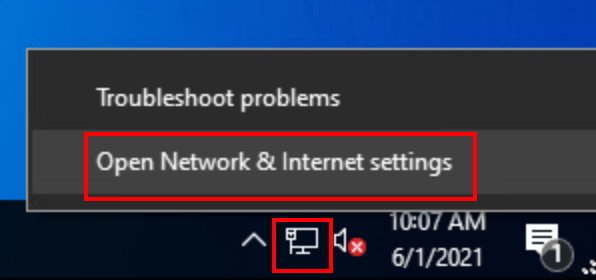
- Klikkaus Muuta sovittimen asetuksia .
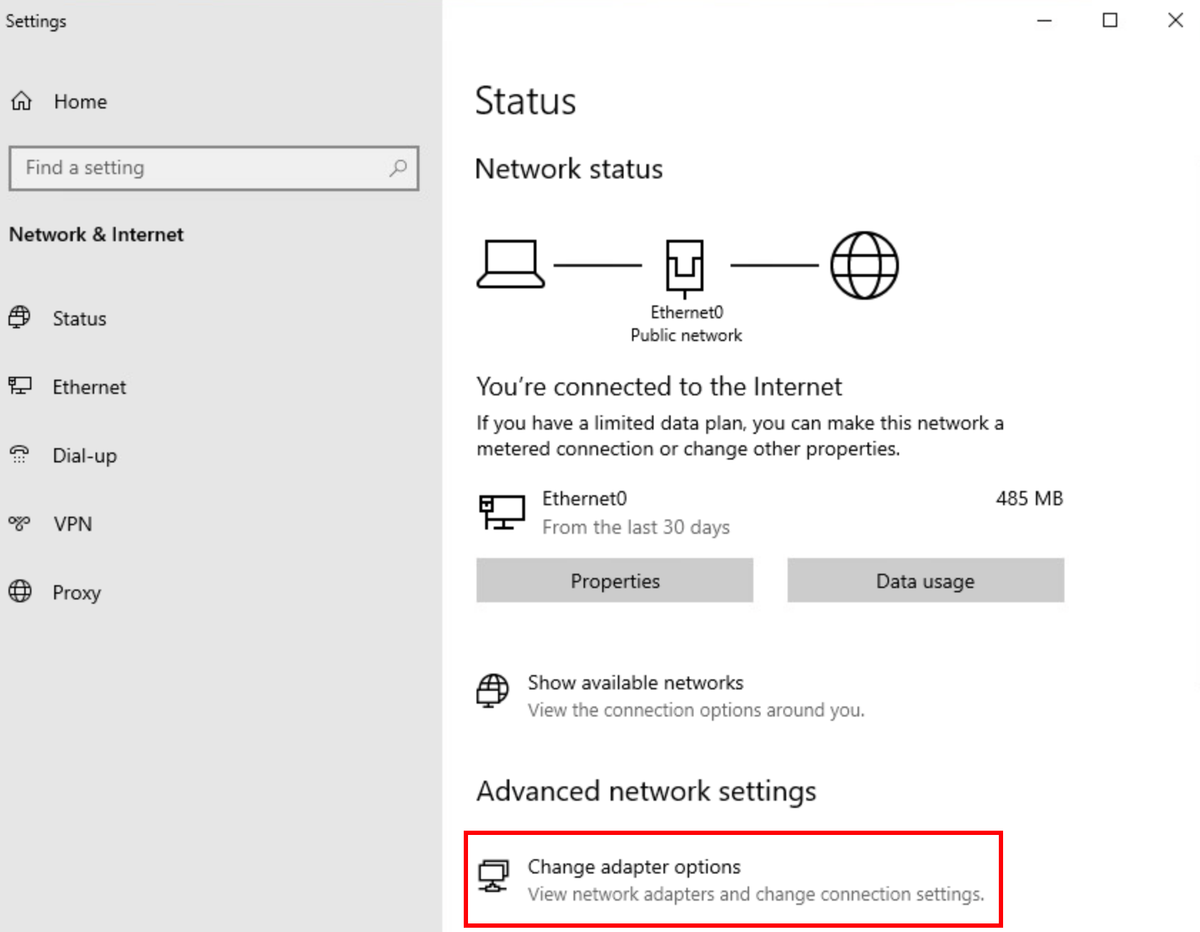
- Oikealla painikkeella käyttämässäsi verkossa ja napsauta sitten Ominaisuudet .
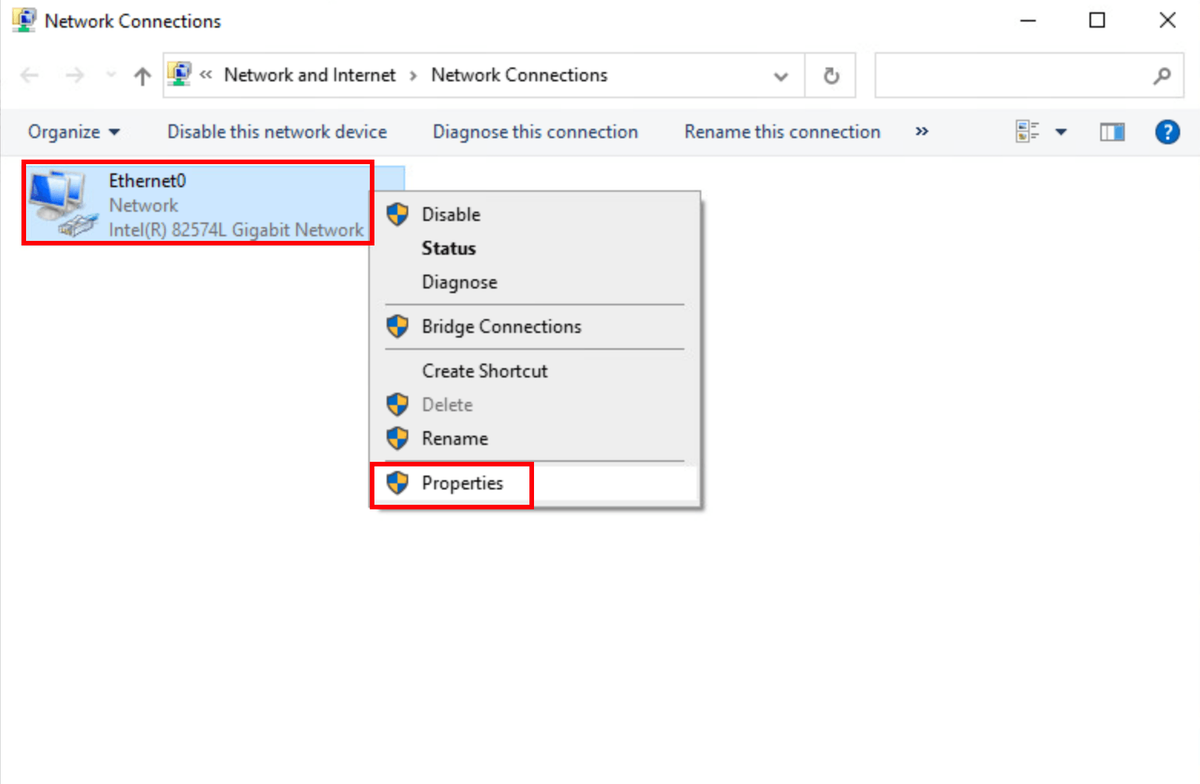
- Valitse Internet-protokollaversio 4 (TCP / IPv4) ja napsauta sitten Ominaisuudet .
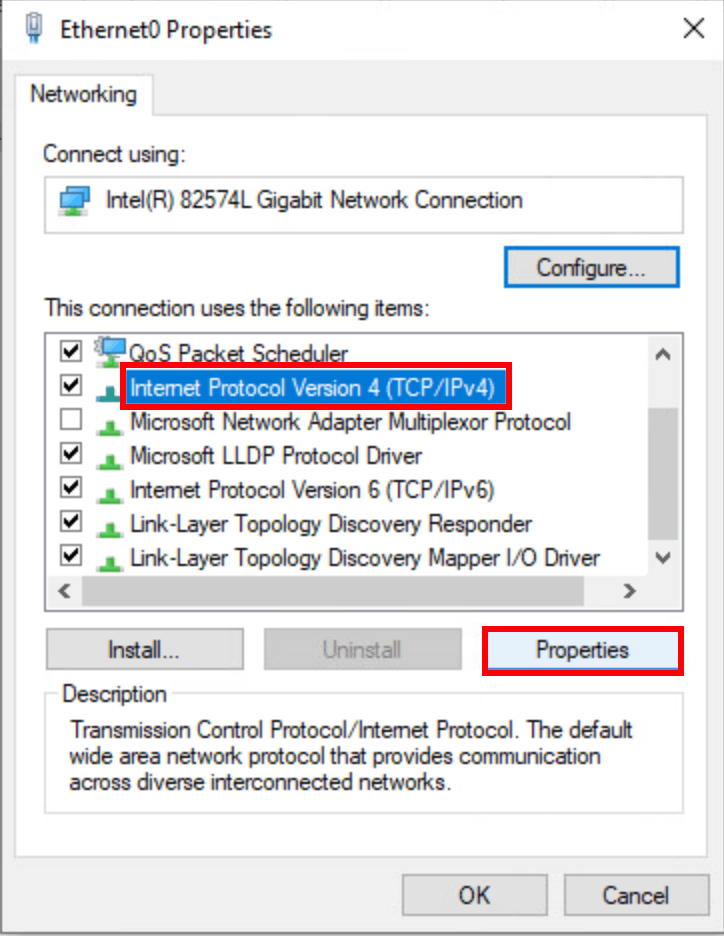
- Valitse Käytä seuraavia DNS-palvelimen osoitteita , täytä Quad9 DNS -palvelimen osoitteet alla olevien ohjeiden mukaisesti ja napsauta sitten OK .
Ensisijainen DNS-palvelin: 9.9.9.9
Vaihtoehtoinen DNS-palvelin: 149,112,112,112

Jos DNS-asetusten määrittäminen ei ratkaise ongelmaa, kokeile viimeistä korjausta.
Korjaus 5: Päivitä verkkosovittimen ohjain
Jos olet kokeillut yllä olevia korjauksia, mutta mikään ei onnistunut, voit yrittää päivittää verkkosovittimen ohjaimen. Varmista, että verkkosovitinohjain toimii oikein, mikä voi auttaa ratkaisemaan virheen 4201 Genshin Impact -ohjelmassa.
Voit saada oikean ohjaimen verkkosovittimellesi kahdella tavalla: käsin tai automaattisesti .
Manuaalinen ohjainpäivitys - Voit päivittää verkkosovittimen ohjaimen Laitehallinnan kautta. Huomaa vain, että Windows-tietokantaa ei päivitetä niin usein, joten saatat tarvita ajuripäivitystä, mutta Laitehallinta ei löydä mitään.
Automaattinen ohjaimen päivitys - Jos sinulla ei ole aikaa, kärsivällisyyttä tai taitoja päivittää ohjaimesi manuaalisesti, voit sen sijaan tehdä sen automaattisesti Driver Easy -sovelluksella. Driver Easy tunnistaa järjestelmän automaattisesti ja löytää oikean ohjaimen verkkosovittimellesi ja Windows-versiollesi, sitten se lataa ja asentaa ne oikein:
1) Lataa ja asenna Driver Easy.
2) Suorita Driver Easy ja napsauta Skannaa nyt -painiketta. Driver Easy skannaa sitten tietokoneesi ja havaitsee kaikki mahdolliset ohjaimet. 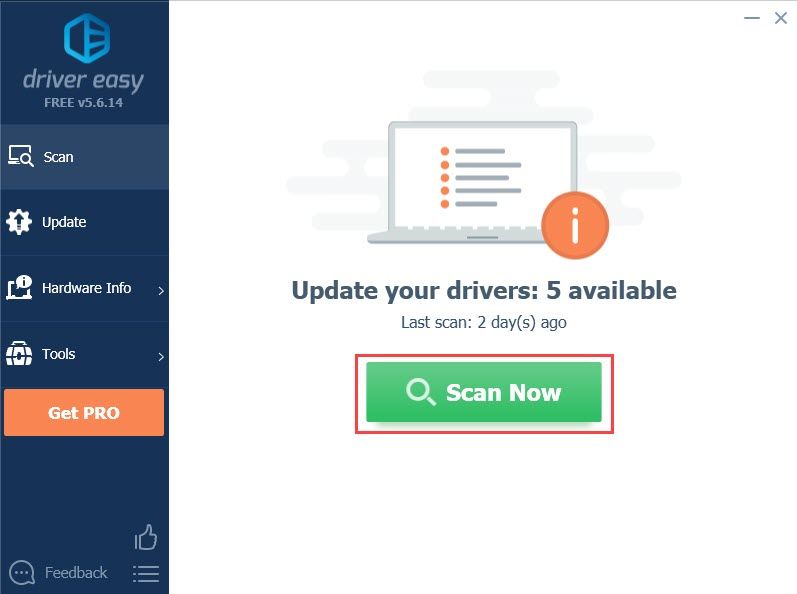
3) Napsauta Päivittää -painiketta verkkosovittimen ohjaimen vierestä ladataksesi ohjaimen oikean version automaattisesti, voit asentaa sen manuaalisesti (voit tehdä sen ILMAISESSA versiossa).
Tai napsauta Päivitä kaikki ladata ja asentaa oikean version automaattisesti kaikki ohjaimet, jotka puuttuvat tai ovat vanhentuneet järjestelmästäsi. Voit esimerkiksi päivittää myös grafiikkaohjaimen (katso alla.)
(Tämä edellyttää Pro-versiota, joka sisältää täyden tuen ja 30 päivän rahanpalautustakuun. Sinua pyydetään päivittämään, kun valitset Päivitä kaikki.) 
Jos tarvitset apua, ota yhteyttä Driver Easy -tukitiimi klo support@letmeknow.ch .
Muista käynnistää tietokone uudelleen, jotta uudet ohjaimet tulevat voimaan.
Toivottavasti tämä artikkeli ratkaisee ongelmasi, etkä enää saa virhettä 4201 Genshin Impactista! Jätä kommentti, jos sinulla on kysyttävää tai ehdotuksia.
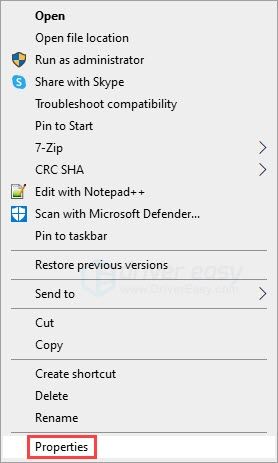
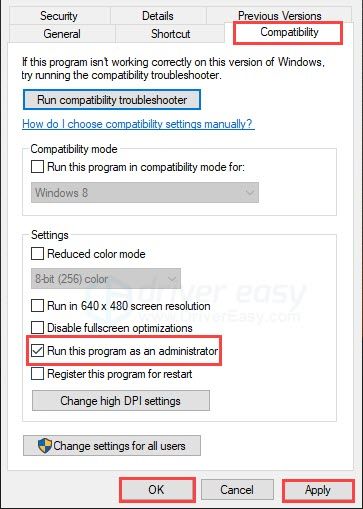
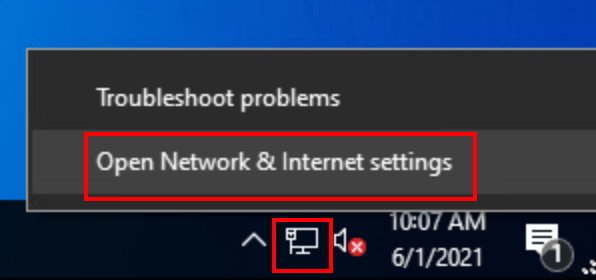
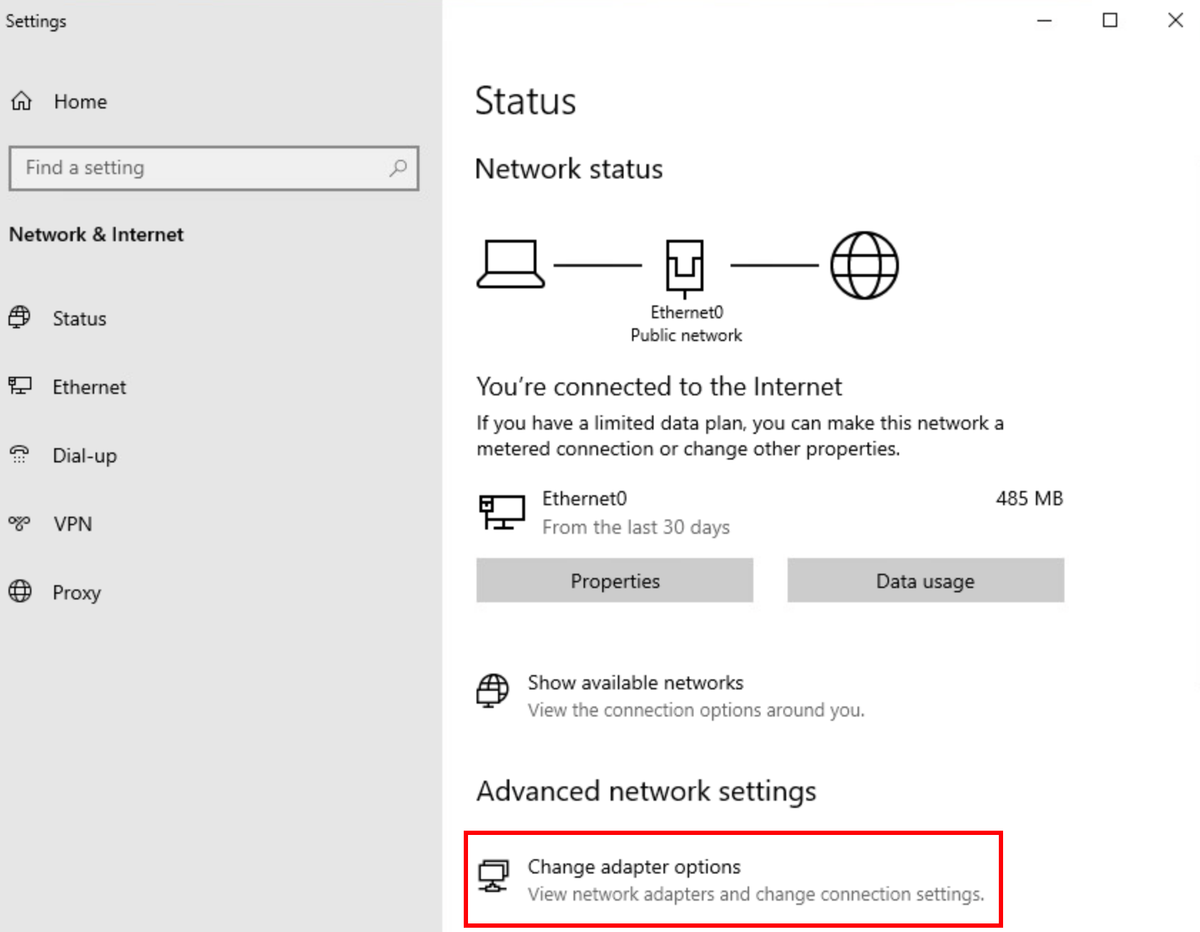
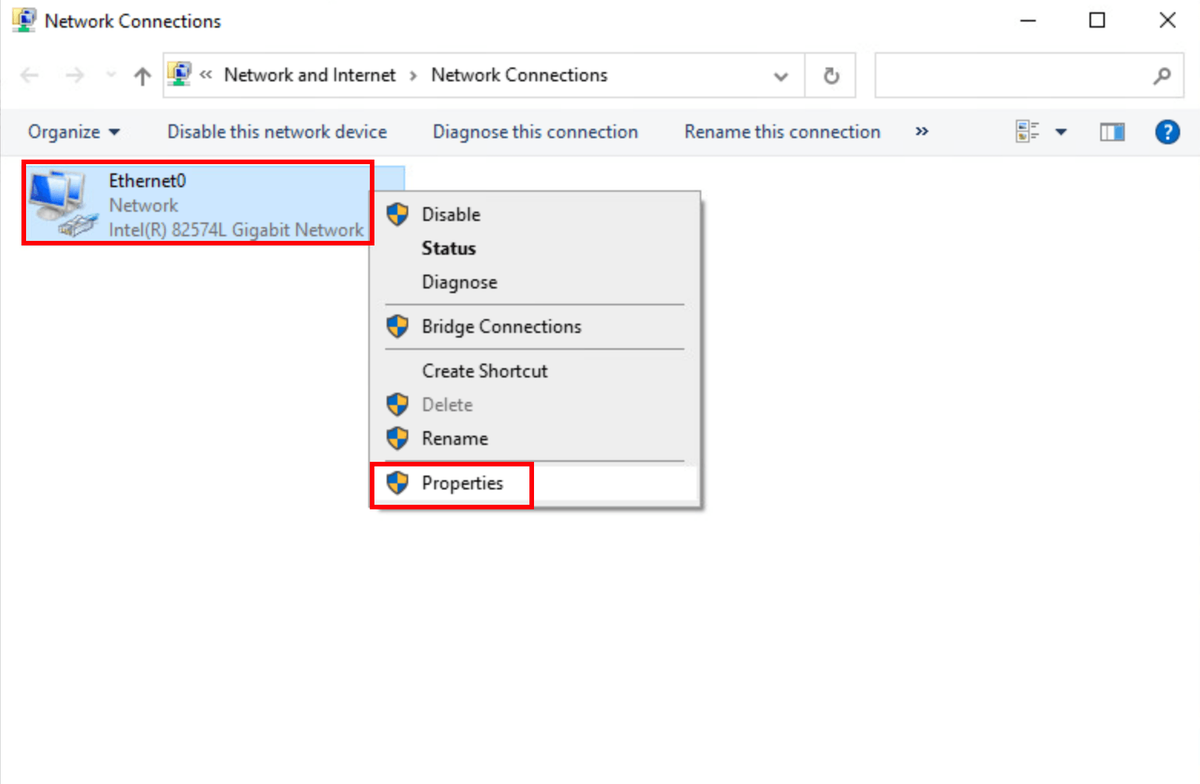
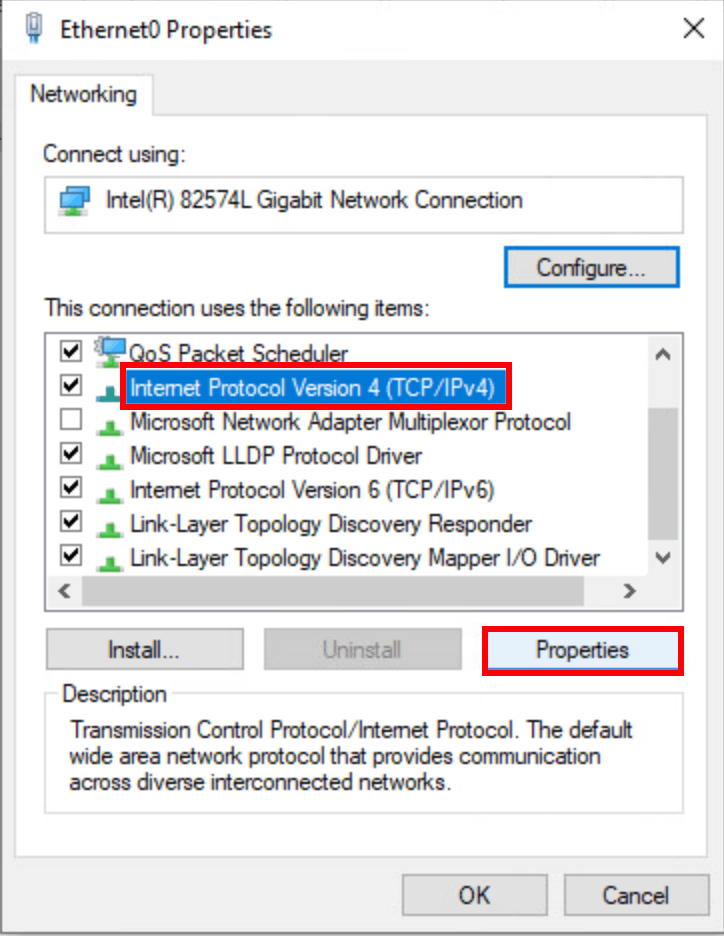

![[Ratkaistu] Black Ops Cold War: Äänichat ei toimi](https://letmeknow.ch/img/other/45/black-ops-cold-war.jpg)

![[Ratkaistu] Warframe-päivitys epäonnistui! Virhe](https://letmeknow.ch/img/knowledge-base/31/warframe-update-failed.jpg)
![[RATKAISTU] Intel Wi-Fi 6 AX201 ei toimi](https://letmeknow.ch/img/knowledge/30/intel-wi-fi-6-ax201-not-working.jpg)


